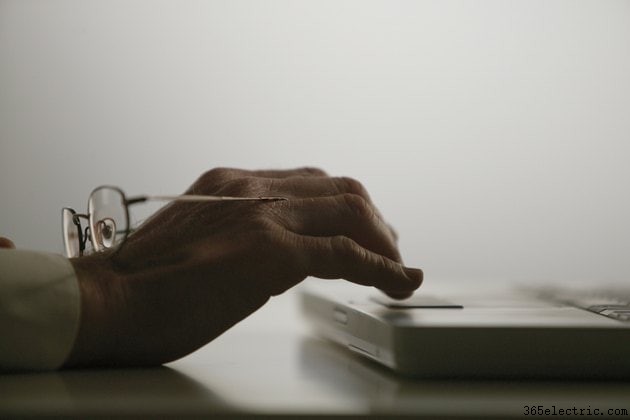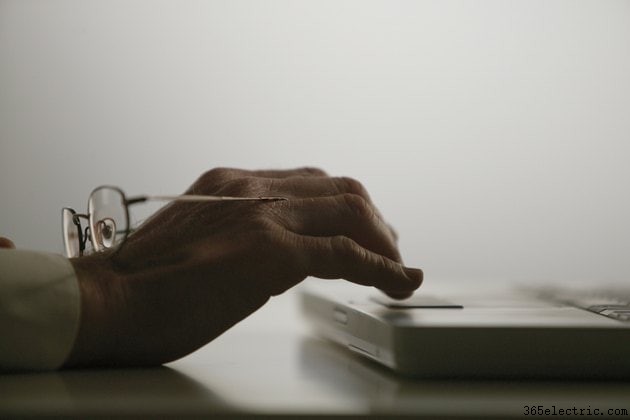
Os touch pads da Dell permitem que você navegue de forma rápida e eficiente em seu laptop sem periféricos externos. O touch pad faz isso detectando seu dedo na área da superfície de toque abaixo do teclado. Os dois botões sob o touch pad funcionam como opções de clique com o botão direito e esquerdo, assim como um mouse normal. Você pode até personalizar as configurações do touch pad para melhor atender às suas necessidades.
Etapa 1
Deslize o dedo pelo touch pad para mover o cursor.
Etapa 2
Toque na área da superfície do touch pad uma vez para selecionar um objeto.
Etapa 3
Passe o cursor sobre um item e toque duas vezes no touch pad para executar um "clique duplo".
Etapa 4
Arraste e solte itens passando o cursor sobre o item. Toque duas vezes e segure a área de superfície do touch pad. Sem levantar, deslize o dedo pelo touch pad para arrastar o objeto. Quando quiser soltar o objeto, levante o dedo.
Dica
Personalize as configurações do touch pad clicando no botão “Iniciar” na barra de tarefas e abrindo o “Painel de Controle”. Dê um duplo clique no ícone "Mouse" para iniciar a janela Propriedades do Mouse. Em seguida, clique na guia "Toque". Configure o touch pad como desejar e clique no botão "OK" para salvar suas alterações e sair da janela.